1、打开需要进行数据删除的excel表格,选中含有筛选条件数据的一列。比如,我们案例中是一个班学生的成绩表,现在需要通过筛选的方法将男学生的信息进行删除,表格最终只保留女学生的信息。而筛选条件就是性别,所以我们就可以选中案例中的“性别”这一列。

2、选中列之后,点击excel菜单栏中的【数据】,然后点击其下方工具栏中的【筛选】。

3、点击“筛选”之后,在“性别”这一列的最上方就会出现一个下拉箭头,点击这个下拉箭头。

4、点击下来箭头之后,在其下方会出现一个对话框,在对话框中可以看到有“男”和“女”两项内容。将“女”前面的勾选取消掉,只保留“男”前面的勾选。选好之后就点击其页面下方的【确定】。

5、点击确定之后可以发现,在“性别”一列中只显示了男学生的成绩信息,而这些信息就是我们要删除的信息。
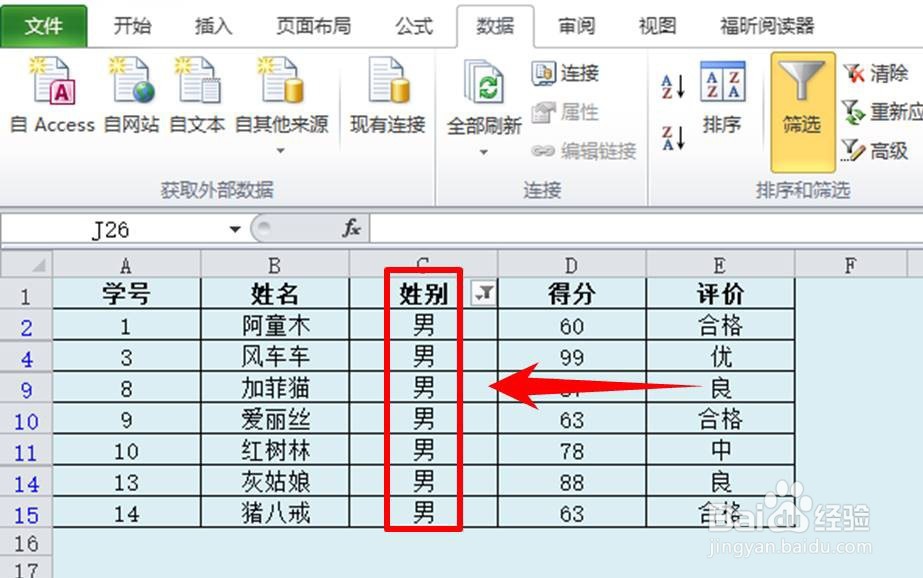
6、在excel表格的左侧选中所有含有男学生成绩信息的行,然后点击鼠标右键,在右键列表中点击【删除行】。
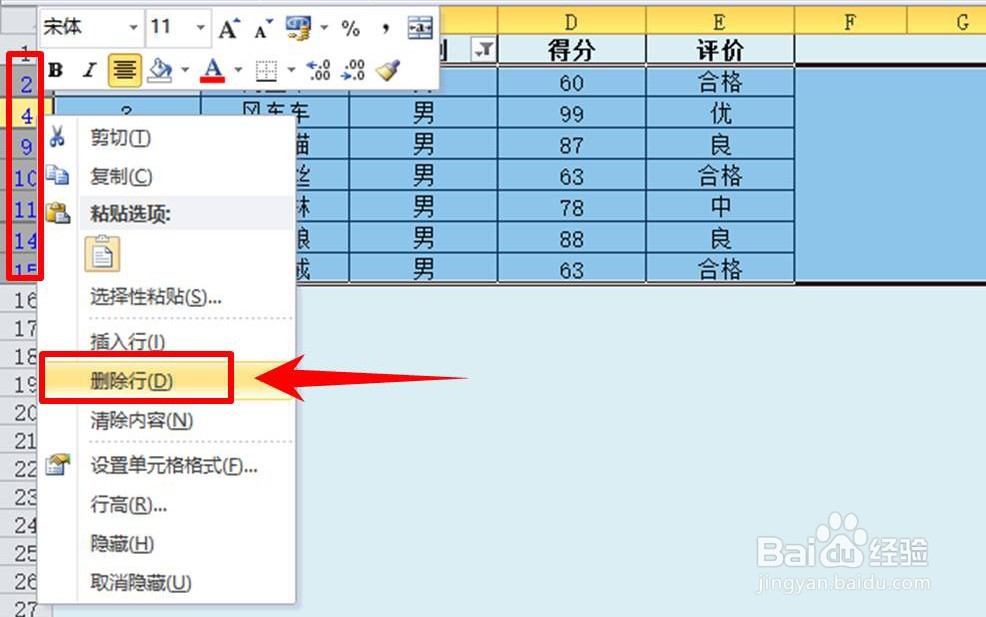
7、点击“删除行”之后,可以看到页面上至剩下了最上方的一行,其他含有男学生信息的行已经被成功删除了。再次点击“性别”列的下拉箭头,在出现的对话框中将“女”进行勾选,然后点击【确定】。

8、这时就能看到表格最终只显示和保留了女学生的成绩信息,而含有男学生成绩信息的所有行已经被成功删除了。
